 WORDVBA编程从零开始学VBA.docx
WORDVBA编程从零开始学VBA.docx
- 文档编号:4100711
- 上传时间:2022-11-27
- 格式:DOCX
- 页数:33
- 大小:230.65KB
WORDVBA编程从零开始学VBA.docx
《WORDVBA编程从零开始学VBA.docx》由会员分享,可在线阅读,更多相关《WORDVBA编程从零开始学VBA.docx(33页珍藏版)》请在冰豆网上搜索。
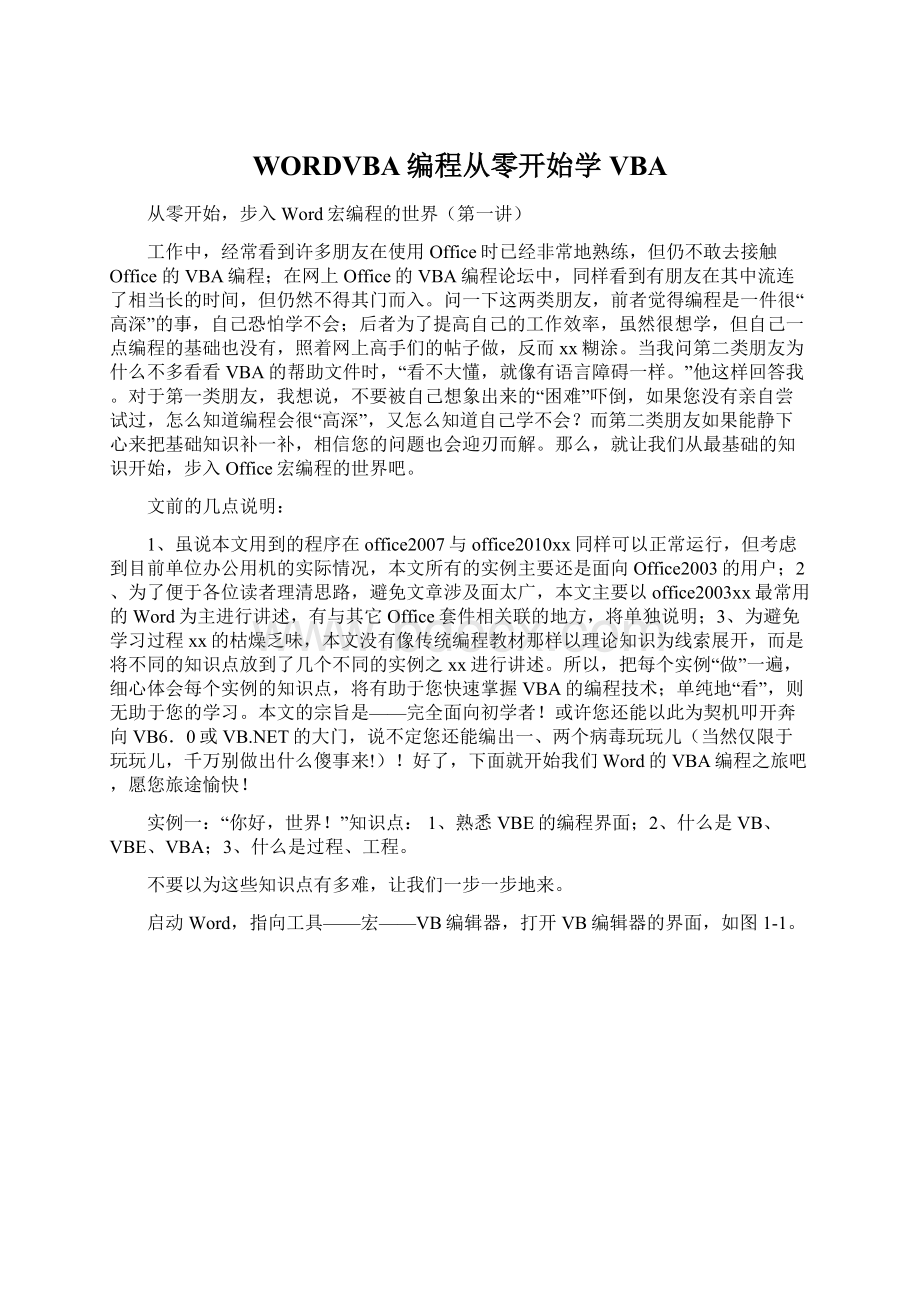
WORDVBA编程从零开始学VBA
从零开始,步入Word宏编程的世界(第一讲)
工作中,经常看到许多朋友在使用Office时已经非常地熟练,但仍不敢去接触Office的VBA编程;在网上Office的VBA编程论坛中,同样看到有朋友在其中流连了相当长的时间,但仍然不得其门而入。
问一下这两类朋友,前者觉得编程是一件很“高深”的事,自己恐怕学不会;后者为了提高自己的工作效率,虽然很想学,但自己一点编程的基础也没有,照着网上高手们的帖子做,反而xx糊涂。
当我问第二类朋友为什么不多看看VBA的帮助文件时,“看不大懂,就像有语言障碍一样。
”他这样回答我。
对于第一类朋友,我想说,不要被自己想象出来的“困难”吓倒,如果您没有亲自尝试过,怎么知道编程会很“高深”,又怎么知道自己学不会?
而第二类朋友如果能静下心来把基础知识补一补,相信您的问题也会迎刃而解。
那么,就让我们从最基础的知识开始,步入Office宏编程的世界吧。
文前的几点说明:
1、虽说本文用到的程序在office2007与office2010xx同样可以正常运行,但考虑到目前单位办公用机的实际情况,本文所有的实例主要还是面向Office2003的用户;2、为了便于各位读者理清思路,避免文章涉及面太广,本文主要以office2003xx最常用的Word为主进行讲述,有与其它Office套件相关联的地方,将单独说明;3、为避免学习过程xx的枯燥乏味,本文没有像传统编程教材那样以理论知识为线索展开,而是将不同的知识点放到了几个不同的实例之xx进行讲述。
所以,把每个实例“做”一遍,细心体会每个实例的知识点,将有助于您快速掌握VBA的编程技术;单纯地“看”,则无助于您的学习。
本文的宗旨是——完全面向初学者!
或许您还能以此为契机叩开奔向VB6.0或VB.NET的大门,说不定您还能编出一、两个病毒玩玩儿(当然仅限于玩玩儿,千万别做出什么傻事来!
)!
好了,下面就开始我们Word的VBA编程之旅吧,愿您旅途愉快!
实例一:
“你好,世界!
”知识点:
1、熟悉VBE的编程界面;2、什么是VB、VBE、VBA;3、什么是过程、工程。
不要以为这些知识点有多难,让我们一步一步地来。
启动Word,指向工具——宏——VB编辑器,打开VB编辑器的界面,如图1-1。
“VB编辑器”就是VBE,VBE是VisualBasicEditing的缩写。
我们在VBE编程环境中所使用的编程语言就是“VBA”,即VisualBasicforApplications的缩写,VBA语言是我们所熟知的VB编程语言的一个子集。
VBE编辑器界面的菜单栏与工具栏就不必说了。
界面左面中间部份是“工程资源管理器”所在的“工程资源管理区”,每一篇Word文档中所编写的程序,Word都把它看成为一个“工程”,“工程资源管理器”就是对这些工程进行管理的地方;界面左下方是“对像属性设置区”,我们可以对自己要用到的对像的属性进行设置,第四个实例中,我们将对“属性设置”进行详细解说,现在大家不必管它;界面右面大面积空白的区域是“代码编辑区”,我们编写的所有代码都放在这儿。
如果看不到这个空白区域,则打开“插入”菜单,插入一个“模块”就行了。
如果“工程资源管理器”已有“模块”,则双击模块名,就能打开“代码编辑区”。
好,现在我们就在这个VBE环境下,利用VBA语言,来编写我们的第一个工程(即程序)。
请在“代码编辑区”中输入如下的代码:
subA()
msgbox(“你好,世界!
”)
endsub
注意,代码“msgbox("你好,世界!
!
")”一句中的引号与括号为英文标点。
点击工具栏上的黑色三角形的“播放键”,或按下F5键运行这个程序,您将看到一个弹出的消息框。
如图1-2。
代码解说:
sub是VB编程中申明一个过程的语句,subA()申明了一个名叫A的过程,A后面跟了一个括号,它的作用现在大家暂时不用管它。
整段程序结尾的endsub语句,表示过程“A”在此结束。
每一个程序都必需有开始与结束的标志,所以,从SubA()到Endsub就构成了一个完整的“过程”。
Msgbox是一个函数,它的作用是弹出一个消息框来,它后面括号中的内容就是要在弹出的消息框中显示的内容。
该函数在我们的第二个实例中,将做详细讲解。
本实例的知识扩展:
1、打开Word,指向工具——xx,再点击“xx”按钮,打开“xx名”对话框。
这时,我们就可以看到刚才我们编写的名叫“A”的xx。
选中“A”,点击“运行”按钮,就能运行该xx。
2、同上操作顺序,打开“xx名”对话框,在“xx名”中新输入一个名字“B”(注意没有引号),再点击“创建”按钮,这时就会打开VBE编辑器,并已为我们生成了一个名为“B”的空过程。
该过程中的绿色文字,就是这个xx的注释。
(如果我们要对自己所编写的代码进行注释,可在注释语句的前面加上一个英文状态下的撇号,该注释的语言是不会被程序运行的。
)用这个方法创建过程,可以避免手工输入时疏忽掉程序结尾的Endsub。
好了,实例一到此结束,回顾一下课前的知识点,都掌握了吗?
如果觉得没有问题了,就准备进入我们的第二个实例吧。
从零开始,步入Word宏编程的世界(第二讲)
实例二:
基本的对话框函数知识点:
1、认识消息框函数MxgBox与输入框函数InputBox;2、什么是常量、什么是变量、申明变量的方法是什么;3、用“&”符号连接字符串。
想想我们平时与他人谈话时的形式——你提问,他回答;或是他提问,你回答。
我们所编写的程序,在与计算机进行交互的过程xx,其形式也是这样的一问一答。
所以,几乎所有的编程语言都提供有直接与计算机进行对话的函数,在VBAxx,这样的最基本的函数是消息函数“MsgBox”与输入框函数“InputBox”。
请输入以下代码并运行:
’’’======还有待完善的程序一=====subB()DimXX=inputbox("您的姓名是:
")。
Msgbox("欢迎您"&X&"朋友!
")EndSub
注意:
1、在输入“Msgbox("欢迎您"&X&"朋友!
")”这行代码时,括号内几个字符串之间有空格,没有输入空格的话会出错,出错时,代码将以红色显示。
2、本程序运行时如果点“取消”按钮,其实会出现问题,关于对这个问题的解决方法,将在后面讨论。
所以,我们先称本程序为“还有待完善的程序”。
(朋友们可以先试一下,看看会出现什么问题?
)。
运行效果如图2-1与图2-2。
看到了吗?
这就是最简单的与计算机进行对话的效果。
代码解说:
从SubB()到Endsub就是一个完整的过程——“B”。
“InputBox("您的姓名是:
")”这句代码是显示一个“输入框”,请您输入自己的姓名。
这句代码事实上就是一个计算机提问,人回答的“对话”过程。
其中,“InputBox”函数的作用就是弹出一个输入框,等待我们回答计算机的提问。
当然,我们在回答计算机时,可能填的是“xx”也可能填的是“xx”……,这个答案本身是不固定的,所以,我们将这个答案的值赋予“变量”——“X”。
这下,大家可能就知道“变量”的含意了吧?
在程序运行中,我们经常会遇到值不能确定,或者是可能会发生改变的某个数据,在这个时候,我们就用一个“符号”来“代替”这个可能会变化的值,这个用来代替不能确定的值的“符号”,就是“变量”。
现在,我们删去本程序中的“DimX”这句后,再运行一下试试效果。
怎么样,是不是感觉不到区别?
(如果程序报错说“没有申明变量”的话,没有关系,请接着看下面的内容。
)在VBA语言中允许我们不申明变量就直接运用它,所以程序仍然能够正常运行。
“DimX”这句代码中的“Dim”就是申明变量的函数,“DimX”就是申明了一个名叫“X”的变量。
在“X=inputbox("您的姓名是:
")”这句代码中,我们利用等号,将输入框中取得的值赋予给了变量“X”。
虽说我们不申明变量就可以使用它,但这绝对不是个好的习惯。
首先,在一些代码较长的程序中,您能保证那些名字较长的变量在后面用到时,您不会输错吗?
其次,自己不申明变量,时间久了,那些较长的程序可能会连您自己也看不懂;另外,程序在访问申明过的变量时,速度会比访问没有申明过的变量要快一些。
为了避免我们使用变量时出错,我们可以在VBE编辑器菜单的工具——选项——编辑器选项卡上,选中“要求申明变量”(见下面图2-3、2-4),这样VBE会自动在我们每一个工程的前面加上一句“OptionExplicit”,这句代码将检查我们所要使用的变量是否申明,没有申明的话就会中止程序的运行。
做了上述的操作后,我们再运行去掉“Dim X”语句的过程,程序就会报“没有申明变量”的错误。
关于变量,还有一些其它的知识,我们将在实例xx进行更深一步的学习,现在就到这吧。
“Msgbox("欢迎您"&X&"朋友!
")”这句中的“msgBox”函数,大家已不陌生,它的作用就是弹出一个消息框来(在本程序中,这个消息框就是计算机对我们输入姓名后的回答。
)。
在这个消息框所显示的文字中包含了三个部分。
字符串“欢迎您”、字符串“朋友!
”和变量“X”所可能对应的字符串“xx、xx……”等。
在VBA语言中,我们使用“&”符号来连接字符串,所以我们在程序运行最后,看到的是一个像图2-2那样完整的欢迎语句。
VBA语言中,在使用“&”连接符号时,请一定注意字符串与字符串之间有一个空格,否则程序一定会出错。
由于MsgBox函数与InputBox函数是两个非常常用的对话函数,所以,我们再对它进行更深一步的学习。
使用MsgBox函数时的标准格式:
变量=MsgBox(”要显示在这儿的语句”,按钮的参数,”消息框的题目”)例子:
Y=MsgBox(”欢迎您”&X&”朋友!
!
”,0,”这里是欢迎对话框”)
请注意格式中英文状态下的引号、逗号与空格的使用。
使用InputBox函数时的标准格式:
变量=InputBox(“要显示的提示文本”,”输入框的题目”,”输入框中默认显示的语句”)例子:
X=InputBox(“请输入您的姓名”,”这里是输入对话框”,”您的姓名请输入到这儿。
”)。
根据上面的格式,请修改本实例的程序代码为:
’’’======还有待完善的程序二=====SubB()DimXDimYX=inputbox("您的姓名是:
",”姓名输入框”,”您的姓名请输入到这儿。
”)Y=Msgbox("欢迎您"&X&"朋友!
",0,”这里是欢迎对话框.”)EndSub
本段程序应该很容易读懂吧?
运行一下,看看与前面程序的区别在什么地方?
再分别把MsgBox函数的参数0替换为0、1、2、3、4、5这几个参数并运行,看看又有什么不同?
怎么样,对话框中给出的提示是不是更丰富?
下面的图2-5与图2-6是MsgBox函数的参数为“5”时的运行效果。
(请与前面的图2-1与图2-2对比一下,看看到底哪些地方有了变化?
)。
程序写到这么详细,您是否已经觉得它已经很完善了呢?
那么,在当程序要求您输入您的姓名时,如果您选择了“取消”,会有什么现象呢?
对,“取消”按钮同样会向程序返回一个值。
为了使用函数时更灵活一些,VBA将这些返回的值“固定”为以下的数值,这些在程序中被固定的值,就是“常数”。
MsgBox函数的常数如下:
“确定”按钮被单击时,返回“1”;“取消”按钮被单击时,返回“2”;“终止”按钮被单击时,返回“3”;“重试”按钮被单击时,返回“4”;“忽略”按钮被单击时,返回“5”;“是”按钮被单击时,返回“6”;“否”按钮被单击时,返回“7”。
InputBox函数在使用过程中,当人们输入了值的时候,选择“确定”或按下回车键,则返回输入框中的内容,输入框中的内容显示不是“固定”的,也就是说它不是常数;但是,如果人们在要求输入之时选择的是“取消”按钮,则会返回一个值,这个值是“空值”,注意“空值”并不是“零”。
所以,InputBox函数只有一个常数——“空”。
下面,我们用:
如果(If)、那么(Then)、否则(else)、结束(endif)判断语句来完善我们今天的实例。
关于“If”判断语句,不是本实例的学习重点,下节课我们将会详细介绍它。
代码中必要的地方已添加了注释(还记得为代码添加注释的方法吗?
)。
’’=============完善后的B程序===============SubB()DimXDimYX=InputBox("您的姓名是:
","姓名输入框","您的姓名请输入到这儿。
")IfX<>""Then’如果X的值不为“空”,那么Y=MsgBox("欢迎您"&X&"朋友!
",0,"这里是欢迎对话框.")Else’否则(即,X的值为“空”)EndIf’结束EndSub
代码“IfX<>""Then”中的“<>”是大于与小于符号,表示“不等于”的意思。
分别运行本程序与最前面的程序,并选择“取消”,对比一下运行的效果,从完善后的程序中——想必您不难看出“常数”在程序中的作用了吧?
请再多体会体会这本实例中的这几个例子,您对MsgBox与InputBox这两个函数的熟悉程度,将直接影响您后面的学习。
加点油吧。
本实例的知识扩展:
1、请将本课中学到的MsgBox函数的参数分别运用到实例一中,看看效果如何。
2、请思考:
哪些情况下,会使用到MsgBox函数的不同返回的值?
好了,实例二到此结束,请再回顾一遍本实例的知识点,您都掌握了吗?
是不是觉得VBA并不像想象中那么困难?
如果您确信已完全掌握了前面这两课的内容,那么,准备接受实例三的挑战吧!
从零开始,步入Word宏编程的世界(第三讲)
实例三:
“猜数游戏”
知识点:
1、学习变量的类型与转换;2、掌握程序的循环与判断;3、学习随机数的生成。
通过对前面两个实例的学习,相信您对自己掌握VBA编程已充满了信心。
今天,我们将编写一个小小的游戏程序。
这个游戏程序中既包含了新的知识点,又要考验您对前两课知识运用的熟练程度,就让我们静下心来克服这个小难关吧。
游戏内容是这样的:
电脑生成一个0到99之间的整数,请您来猜这个数是多少,每猜一次,电脑都给您一个提示,直到您猜中为止。
程序思路:
1、电脑首先生成一个0到99之间的整数;
2、请您输入您所猜的数;
3、把您输入的数与电脑所生成的数进行比较,并给出“您猜大了”或“您猜小了”的提示;
4、如果您猜对了,则退出程序;如果您没有猜对,则循环回第二步重复运行,让您再次输入自己所猜的数。
请看代码,必要的地方已添加了注释。
程序中退格与对齐是为了便于理解。
请您先试着自己把代码读一
读,看看能不能读懂。
)
’’=========程序名“您猜”=========
Sub您猜()
Dima,b,c,d’申明了四个变量,变量间用英文逗号分开,与前面实例二申明变量的写法不同,结果相同。
a=0’这个变量用于计算您猜了多少次。
Randomize’准备生成一个随机的数字,先初始化随机数生成器。
b=Int(100*Rnd)’生成一个百以内的随机数,“Rnd”就是“随机数生成函数”。
Do’开始循环
a=a+1’您猜的次数增添一次。
当再次循环到这儿时,次数会继续往上加。
c=InputBox("请输入您所猜的数")’将取得的值赋予变量“c”,“c”是字符串!
d=CInt(c)’将变量“c”转化为整数,再将值赋给“d”。
Ifb MsgBox("您猜的数大了")’显示比较的结果。 ElseIfb>dThen’进行比较,如果猜小了。 MsgBox("您猜的数小了")’显示比较的结果。 Else: b=d’进行比较,如果猜对了。 MsgBox("哈哈,您猜对了! ")’显示比较的结果。 ExitDo’既然已经猜对了,就跳出循环。 EndIf’结束比较。 Loop’回到前面的Do,继续循环。 MsgBox("您猜了"&a&"次! ")’弹出消息框,并使用了字符串连接。 EndSub’结束程序。 运行本程序,看看效果。 并根据注释,体会循环与判断在本程序中的作用。 代码解说: a这个变量,用于计算您所猜的次数。 每多猜一次,它就在自身的基础上加1,其相应的代码是: a=0与a=a+1两句。 程序结尾时,将在消息框中显示“a”的值。 b这个变量,用于记录一个随机生成的数字。 其相应代码为: Randomize与b=Int(100*Rnd)这两句。 其中,Randomize这个语句在本程序中非常重要,如果您去掉这个函数,再多运行本程序几次的话,您就会发现猜测的答案居然是有规律的! ! 换句话说,只要我知道了电脑所出数字的规律我就可以“百发百中”地一次猜中这个数! 所谓“随机数”顾名思义就应该是“随机”产生的数,在没有Randomize语句的情况下,这些产生的数看似很“随机”,其实有规律,这种随机数就是“伪”随机数。 所以,Randomize语句的作用就是生成“真正”的随机数。 Rnd函数是生成一个介于0与1之间的小数,乘以100是让这个小数成为一个介于0到100之间的数;Int函数的作用是将一个数的小数部分去掉,只保留它的整数部分,即“取整”。 通过这样一个可能大家觉得有点复杂的过程,我们得到了一个0到99之间的整数(大于99而小于100的小数在取整后即是99,所以前面我们说“乘以100是为了生成一个介于0到100之间的数”,而真正取整之后最大的数只能是99。 ),并将它的值赋予了变量“b”。 生成随机数,是很多程序中要用到的功能(特别是游戏,比如游戏中随机生成不同的怪物或不同的宝物等。 ),上面的内容希望大家能悉心地体会。 c这个变量,是取得输入框中我们所猜测的数字。 其相应代码是“c=InputBox("请输入您所猜的数")”,但计算机并不认为我们所输入的是一个数字(整数),它把我们输入的内容看成是文字(字符串)。 显然,文字是没有办法去与数字比较大小的,所以,我们要用到变量d。 d这个变量,是一个整数。 它是利用了“转换函数”——“CInt”,将我们所取得的字符串变量“c”转换成了一个整数。 其相应代码是“d=CInt(c)”。 也就是说,本程序中最终进行比较的,是两个整数“b”与“d”。 这里涉及到VBA数据类型的知识。 对于VBA的数据类型,这里主要为大家介绍两种: Integer——包含-32,768到32,767之间的整数。 该类型的数值基本上可以满足我们通常使用整数时的需要;String——包含变长字符串,最大xx可为20亿个字符。 该类型的值其实就是我们常用的字符串。 我们在程序当中用的CInt函数,就是将一个String类型(字符)的值,转换成了一个Integer类型(整数)的值。 所以我们称CInt函数为“转换函数”。 与CInt类似的常用转换函数还有: Clin、CSng、CStr等。 可以把VBA帮助文件中的“转换函数”与“数据类型”相互参照进行学习。 (相信这个时候您看帮助文件中的这部分内容,将不会再是一件难事。 ) 感觉到困难了吗? 如果感觉到了困难,就请将上面的内容再体会体会。 准备进入下一个知识点。 程序中的DO、ExitDo以及Loop为一个整体。 其中,Do是开始进入循环;Loop是指回到Do语句处,再次进行循环;ExitDo是指当符合某一个条件时就直接退出循环。 在本程序中,Exit Do是指当猜中了(即b=d)时,退出循环;而无论是猜大了(b>d),还是猜小了(b 程序中数字的比较,是利用If语句来实现的。 在实例二中,我们已接触过If语句,If语句的基本格式是: If(条件)Then(结果)EndIf’(结束If判断语句) 在If语句判断的过程当中,还可以有子判断语句: Elseifthen。 对于一个具有多重判断的语句,我们大致可以这样理解: 如果(If),那么(Then),否则(Elseif),那么(Then),再否则(Elseif),那么(Then)……(ElseIf根据情况可以套嵌很多层)最终(Else),结束判断(EndIf)。 本实例的知识扩展: 1、试一试自己在程序结尾处再添几句,判断所猜的次数: 如果小于六次,给出一个评价“优”;等于六次,给出一个评价“良”;大于六次,给出一个评价“您还需努力! ”。 2、试一试给程序补充部分内容,其功能为: 在猜完一次后,询问游戏人“您还愿意再玩一次吗? ”,并根据游戏者的响应,再次运行程序或退出程序。 3、如果在刚开始游戏让我们输入数字时,我们选择了“取消”就会出错,您现在能利用自己已有的知识来解决这个问题吗? 好了,到这里,我们再回过头来看一看这个程序,理解起来还有困难吗? 本实例可能比前两个实例稍难一点。 如果您能顺利完成知识扩展中的问题题,那么xx您,您已过了xx的第一个小难关,可以进入下一步的实例四了,如果您还存在疑问,则再请多动手把前三个实例xx! ! 附: 完善的猜数游戏—— Sub您猜() Dima,b,c,d,e,f e=6’该数字用于计算所猜次数是否为优、良等 Do a=0 Randomize b=Int(100*Rnd) Do a=a+1 c=InputBox("请输入您所猜的数") d=CInt(c) Ifb MsgBox("您猜的数大了") ElseIfb>dThen MsgBox("您猜的数小了") Else: b=d MsgBox("哈哈,您猜对了! ") ExitDo EndIf Loop MsgBox("您猜了"&a&"次! ") Ifa>e MsgBox("您还需努力! ") ElseifaMsgBox("您的猜数能力: 优! ") Elsea=e MsgBox("您的猜数能力: 良! ") Endif f=MsgBox("您还愿意继续玩吗? ",4,”继续游戏”)’’注意此处常数的使用 iff=7then’’注意此处消息框返回值的使用 exitdo else endif loop EndSub 从零开始,步入Word宏编程的世界(第四讲) 实例四: 窗体与基本的控件 知识点: 1、窗体与控件的使用;2、什么是“设计时”、什么是“运行时”;3、了解什么是对像、属性、方法和事件。 扎实的基础知识是我们顺利掌握VBA编程语言的先决条件。 说到基础知识,我想告诉朋友们——我们必须建立起“面向对像”的编程思想。 “面向对像”进行编程的思想实在是太重要了! 我们所接触的所有事物都是对像,都有属性,也都有属性值。 如果您不相信? 那么请看——您怎样来描述自己家里的电视机呢? 它的身高? 体重? 住址? 年龄? 颜色? 频道个数? 声道个数? 音量大小? 屏幕大小? 分辨率? 刷新率? ……对,这些都是电视机的“属性”,在这里,“电视机”就是一个“对像”。 以下,假设我们生活在“VBA编程语言”当中,生活中的事物就是VBA的对像——那么,我们怎样来找出一个“对像”的属性,或是怎能样来对“对像”的属性进行赋值呢? 看下面的程序: ‘========程序名“您想看几频道”======== Sub您想看几频道() DimX X=InputBox(“请输入您想看的频道的值: ”) 电视机.频道= X EndSub 运行这代码,输入您想看的频道的值,比如“10”或是“36”,那么,您就会看到10频道或是36频道的节目。 这里,“电视机”是对像,“频道”是它的属性,“10或36”是它的属性值。 在“对像”引用自己的某个“属性”时,我们在它们之间用一个
- 配套讲稿:
如PPT文件的首页显示word图标,表示该PPT已包含配套word讲稿。双击word图标可打开word文档。
- 特殊限制:
部分文档作品中含有的国旗、国徽等图片,仅作为作品整体效果示例展示,禁止商用。设计者仅对作品中独创性部分享有著作权。
- 关 键 词:
- WORDVBA 编程 从零开始 VBA
 冰豆网所有资源均是用户自行上传分享,仅供网友学习交流,未经上传用户书面授权,请勿作他用。
冰豆网所有资源均是用户自行上传分享,仅供网友学习交流,未经上传用户书面授权,请勿作他用。


 如何打造酒店企业文化2刘田江doc.docx
如何打造酒店企业文化2刘田江doc.docx
